Ak často používate telegram, možno ste vytvorili skupinu v rámci aplikácie. Čo sa však stane, ak chcete z akéhokoľvek dôvodu odstrániť konkrétnu skupinu? Našťastie je to pomerne jednoduchý postup.
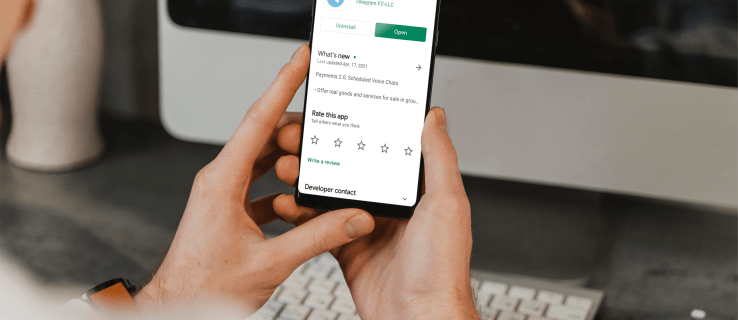
V tomto článku vám ukážeme, ako odstrániť skupiny v telegrame na mnohých populárnych zariadeniach. Buďte však opatrní. Po odstránení skupiny je to trvalé. Skupiny a chaty budú automaticky odstránené.
Odstráňte telegramové skupiny na pracovnej ploche
Kroky sú rovnaké pre PC/Windows aj Mac. Upozorňujeme, že ak máte na počítači aplikáciu Telegram, musíte skupinu, ktorú chcete odstrániť, najskôr zmeniť na superskupinu, až potom ju budete môcť odstrániť. Uistite sa, že typ vašej skupiny je „Súkromná skupina“ a nie „Verejná skupina“ alebo „Otvorená skupina“, inak sa nevymaže.
Po otvorení telegramu v systéme Windows alebo na počítači Mac postupujte podľa týchto krokov na vytvorenie superskupiny, aby ste ju mohli odstrániť:
- Kliknite na ikonu „⁝“ s tromi bodkami, ktorá by mala byť na obrazovke vpravo hore.

- Vyberte tlačidlo skupinovej ponuky.
- Prejdite na možnosť „Spravovať skupinu“ a kliknite na ňu.
- Klepnite na „Informácie o skupine“. Zobrazí sa obrazovka „Upraviť skupinu“.
- Vyberte možnosť „Previesť na superskupinu“.
- Kliknite na „Konvertovať“.
- Vráťte sa na možnosť „Spravovať skupinu“.

- Kliknite na „Informácie o skupine“.
- Vyberte možnosť „Odstrániť skupinu“. Ak ho nevidíte, mali by ste sa posúvať nadol, kým ho nevidíte.

- Klepnite na „Odstrániť“. Toto je obrazovka, ktorá vám dáva možnosť zmeniť názor pred potvrdením kliknutím na „Odstrániť“. Pamätajte, že po odstránení nie je možné skupinu obnoviť.

- Kliknite na možnosť „Odstrániť“. Skupina bude automaticky vymazaná.
Odstrániť skupiny v Telegrame pre Android:
- Otvorte aplikáciu Telegram.

- Vyberte možnosť „Informácie o skupine“ a kliknite na ňu.
- Otvorte skupinu, ktorú chcete odstrániť. Názov skupiny sa zvýrazní.
- Kliknite na názov skupiny.

- Kliknite na ikonu „Pero“ vpravo hore vedľa ikony s tromi bodkami „⁝“.

- Vyberte a kliknite na možnosť „Odstrániť skupinu“, ktorá je poslednou možnosťou v zozname. Zobrazí sa varovné hlásenie, aby ste sa uistili, že chcete skupinu odstrániť.

- Kliknite na možnosť „Odstrániť skupinu“. Skupina je teraz natrvalo odstránená.

Odstrániť skupiny na telegrame iPhone:
- Otvorte aplikáciu Telegram.

- Otvorte informácie o skupine telegramov.
- Vyberte a klepnite na skupinu, ktorú chcete ukončiť. Názov skupiny sa zvýrazní.
- Klepnite na názov skupiny.

- Prejdite na ikonu „Upraviť“ vpravo hore vedľa ikony s tromi bodkami a klepnite na.

- Vyberte možnosť „Odstrániť skupinu“, ktorá je poslednou uvedenou možnosťou. Zobrazí sa varovné hlásenie, aby ste sa uistili, že chcete skupinu odstrániť.

- Klepnite na možnosť „Odstrániť skupinu“. Skupina je teraz natrvalo odstránená.

Ako odstrániť členov skupiny na telegrame?
Nasledujúce kroky vám ukážu, ako odstrániť členov na Mac alebo PC/Windows, Android alebo iPhone.
Odstránenie člena telegramovej skupiny na Macu
- Otvorte aplikáciu Telegram.

- Nájdite skupinový rozhovor, ktorý obsahuje člena, ktorého chcete odstrániť.
- Klepnite na názov skupiny v hornej časti obrazovky.

- Vyberte možnosť „Upraviť“ vpravo hore.

- Prejdite na člena, ktorého chcete odstrániť.
- Kliknite na možnosť „Mínus“ vedľa člena. Člen bude odstránený.

Odstránenie člena telegramovej skupiny na PC/Windows
- Otvorte aplikáciu Telegram.

- Prejdite do skupinového rozhovoru, ktorého je používateľ členom.
- Kliknite na názov skupiny v hornej časti okna.

- Posuňte zobrazenie nadol a vyhľadajte člena, ktorého chcete odstrániť.
- Vyberte možnosť „X“ vedľa mena osoby.

- Potom kliknite na „ODSTRÁNIŤ“, že člen bude odstránený.

Odstránenie člena skupiny telegramov v systéme Android
- Otvorte aplikáciu Telegram.
- Klepnite na možnosť „Vysielať chat“ hneď pod bannerom telegramu v hornej časti.
- Teraz klepnite na názov vysielania, ktorý sa zobrazí v banneri. Zobrazia sa členovia skupiny.
- Kliknite a podržte na členovi, ktorého chcete odstrániť.
- Vyberte banner „odstrániť zo zoznamu vysielania“, ktorý sa zobrazí. Člen bol teraz odstránený.
Odstránenie člena skupiny telegramov na iPhone
- Otvorte aplikáciu Telegram.

- Prejdite na stránku skupinového rozhovoru na svojom iPhone.
- Stlačte ikonu profilu vpravo hore. Zobrazia sa členovia skupiny.

- Vyberte člena umiestnením prsta na meno člena.
- Posuňte prst na meno člena doľava. Zobrazí sa banner „Propagovať, obmedziť, odstrániť“.

- Ak chcete člena odstrániť, stlačte možnosť „Odstrániť“.

Ako odstrániť správy telegramového skupinového chatu?
Tu sú kroky, ktoré vysvetlia, ako odstrániť správy skupinového rozhovoru na vašej pracovnej ploche Telegram, Android alebo iPhone.
Ako odstrániť správy telegramového skupinového chatu na pracovnej ploche?
Kroky sú rovnaké pre PC/Windows a Mac.
- Otvorte aplikáciu Telegram.

- Kliknite na chat, ktorý obsahuje správu, ktorú chcete odstrániť.
- Kliknite pravým tlačidlom myši na správu, ktorú chcete odstrániť. Zobrazí sa vyskakovacie menu.
- Kliknite na „Odstrániť správu“. Potom sa zobrazí potvrdzujúca správa.

- Kliknite na „Odstrániť“. Správa sa potom z chatu odstráni.

Poznámka: Ak od odoslania správy uplynulo viac ako 48 hodín, správu nie je možné odstrániť.
Ako odstrániť správy telegramového skupinového chatu v systéme Android?
- Otvorte aplikáciu Telegram.

- Vyberte chat, ktorý obsahuje správu. Zobrazí sa obsah chatu.
- Kliknite a podržte správu, ktorú chcete odstrániť. Potom sa zobrazí kontextová správa.
- Prejdite na ikonu „Kôš“ a kliknite. Zobrazí sa potvrdzujúca správa.

- Kliknite na „DELETE“, ak ho chcete napriek tomu odstrániť. Správa bude vymazaná.

Poznámka: Ak od odoslania správy uplynulo viac ako 48 hodín, správu nie je možné odstrániť.
Ako odstrániť správy telegramového skupinového chatu na iPhone?
- Otvorte aplikáciu Telegram.

- Klepnite na ikonu „Rozhovory“.

- Vyberte chat v zozname chatov, ktorý obsahuje správu, ktorú chcete odstrániť. Otvorí sa celý chat.
- Klepnite a podržte chat „Bublina správy“. Potom sa nad správou zobrazí panel s nástrojmi.
- Kliknite na možnosť „Viac“ na čiernom paneli nástrojov.
- Vyberte všetky správy, ktoré chcete vymazať. Vedľa nich sa zobrazí modrá značka/začiarknutie.

- Klepnite na modrú ikonu „Kôš“, ktorá sa nachádza v ľavom dolnom rohu obrazovky.

- V kontextovom potvrdení kliknite na možnosť „Odstrániť pre mňa“. Vybrané správy budú vymazané.

Poznámka 1: Ak od odoslania správy uplynulo viac ako 48 hodín, správu nie je možné odstrániť.
Poznámka 2: Vaše kontakty budú naďalej môcť vidieť vaše odstránené správy vo svojich telefónoch.
Poznámka 3: Správy môžete odstrániť iba zo svojho telefónu alebo tabletu.
Ďalšie často kladené otázky (FAQ)
Ako opustíte telegramovú skupinu?
Tu je návod, ako môžete zanechať telegramovú skupinu na ploche, Androide alebo iPhone.
Ako opustiť pracovnú plochu skupiny telegramov?
Kroky sú rovnaké pre PC/Windows a Mac.
1. Otvorte aplikáciu Telegram.
2. Vyberte skupinu, ktorú chcete opustiť. Skupina sa potom otvorí na hlavnom paneli vpravo.
3. Kliknite na ikonu „⁝“ s tromi bodkami vpravo hore. Potom sa zobrazí rozbaľovacia ponuka.
4. Vyberte možnosť „Opustiť skupinu“. Zobrazí sa potvrdzujúca správa.
5. Kliknite na „Opustiť“. Vaše členstvo v skupine sa automaticky ukončí.
Ako opustiť telegramovú skupinu v systéme Android?
1. Otvorte aplikáciu Telegram.
2. Kliknite a podržte skupinu, ktorú chcete opustiť. Potom sa na obrazovke zobrazí vyskakovacie menu.
3. Prejdite na možnosť „Opustiť skupinu“ a kliknite. Zobrazí sa potvrdzujúca správa.
4. Kliknite na „OK“. Vaše členstvo v skupine sa potom ukončí.
Ako opustiť telegramovú skupinu na iPhone?
1. Otvorte aplikáciu Telegram.
2. Klepnite na skupinu, ktorú chcete opustiť a stlačte ikonu „I“ v pravom hornom rohu obrazovky.
3. Kliknite na „Odstrániť“ a „Ukončiť“.
4. Zvoľte „Vymazať“ a znova kliknite na „Ukončiť“. Teraz už nie ste členom skupiny.
Telegrafujte svoje nové zručnosti na telegrame
Teraz, keď viete, ako odstrániť skupiny na najobľúbenejších platformách, môžete „telegrafovať“ alebo zdieľať kroky so svojimi kontaktmi v telegrame. To vám umožní zefektívniť skupinovú komunikáciu a zbaviť sa nežiaducich skupín alebo chatov.
Už ste niekedy odstránili skupiny alebo správy alebo členov skupiny na telegrame? Ak ste postupovali podľa niektorého z vyššie uvedených krokov, dajte nám vedieť v sekcii komentárov nižšie.
































